WPS Word文檔一次性添加多張圖片的方法
時間:2023-12-06 10:29:36作者:極光下載站人氣:706
你可以在使用wps word文檔的時候,進行圖片的添加,有些時候我們會通過一些圖片插入來完成自己的編輯需求,而其中想要進行批量插入圖片的話,你可以直接通過Ctrl+鼠標左鍵將本地圖片選中進行添加即可,添加到文檔中的圖片顯示的大小都是不一樣的,其中你可以為圖片進行顯示大小和位置的調整,將每一張圖片的顯示的大小設置成一樣的參數即可,下方是關于如何使用WPS Word文檔批量插入圖片的具體操作方法,如果你需要的情況下可以看看方法教程,希望對大家有所幫助。
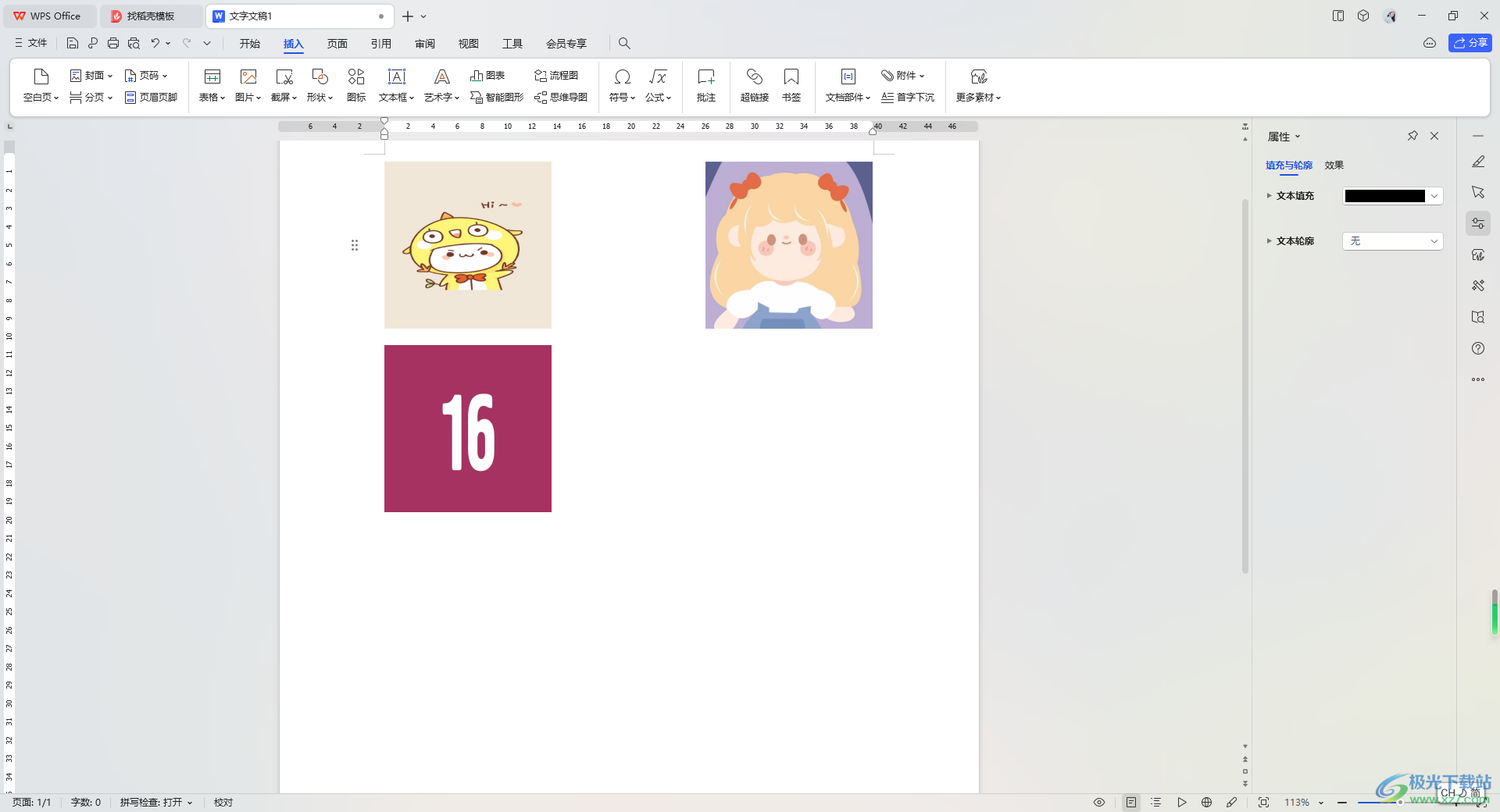
方法步驟
1.首先,我們需要將頁面頂部的【插入】選項進行點擊,再點擊頁面工具欄中的【圖片】選項。
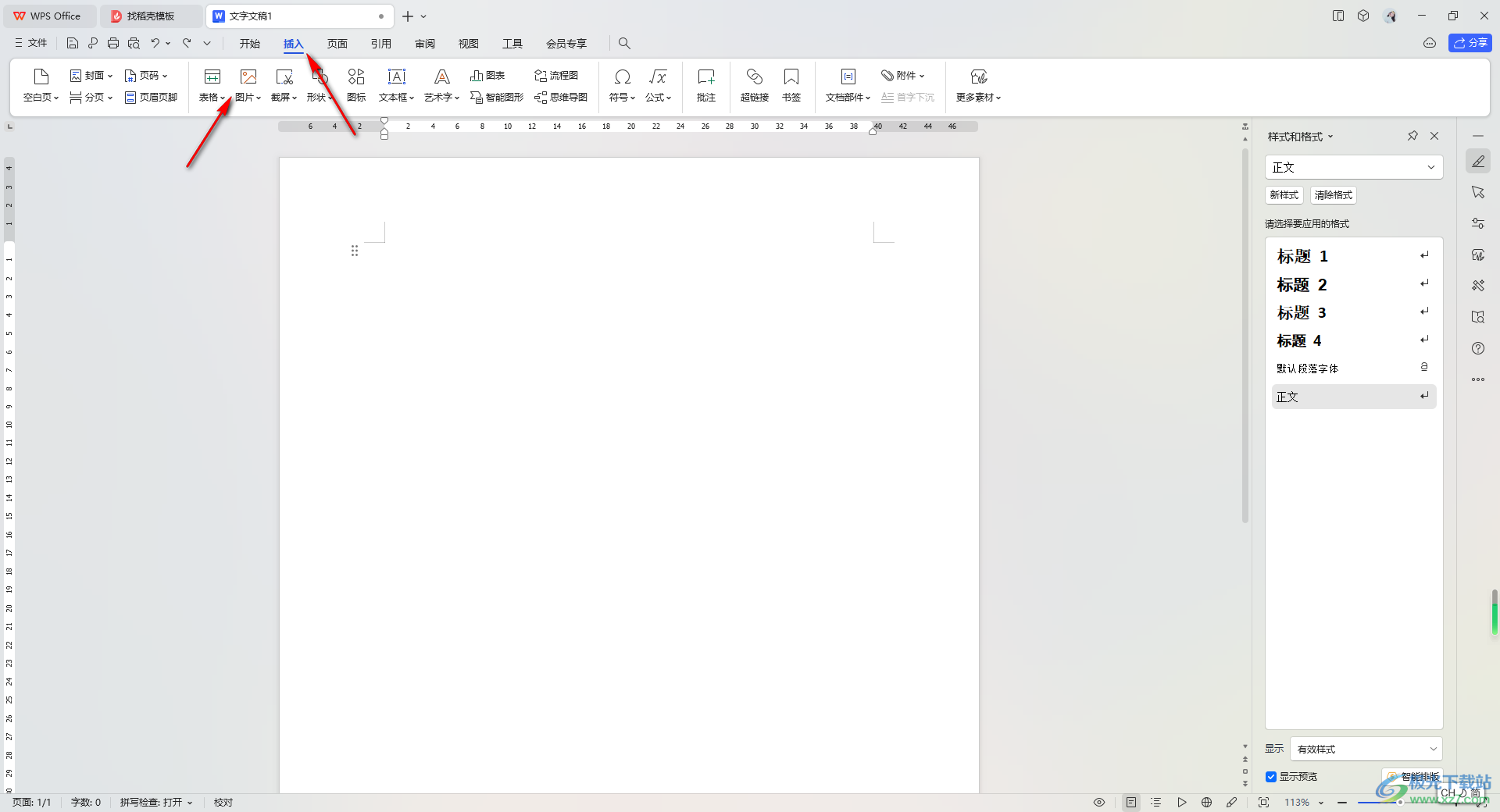
2.這時即可在打開的窗口中,按下鍵盤上的Ctrl鍵,再使用鼠標左鍵進行點擊一下圖片就可以批量選中了,之后點擊打開按鈕。
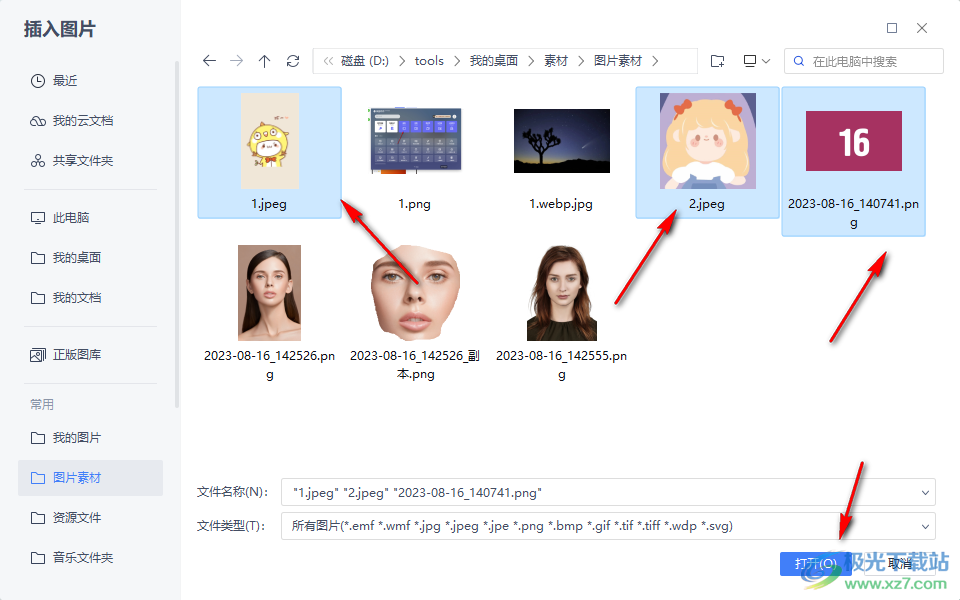
3.這時可以看到我們的圖片就會添加到文檔中顯示,如圖所示。
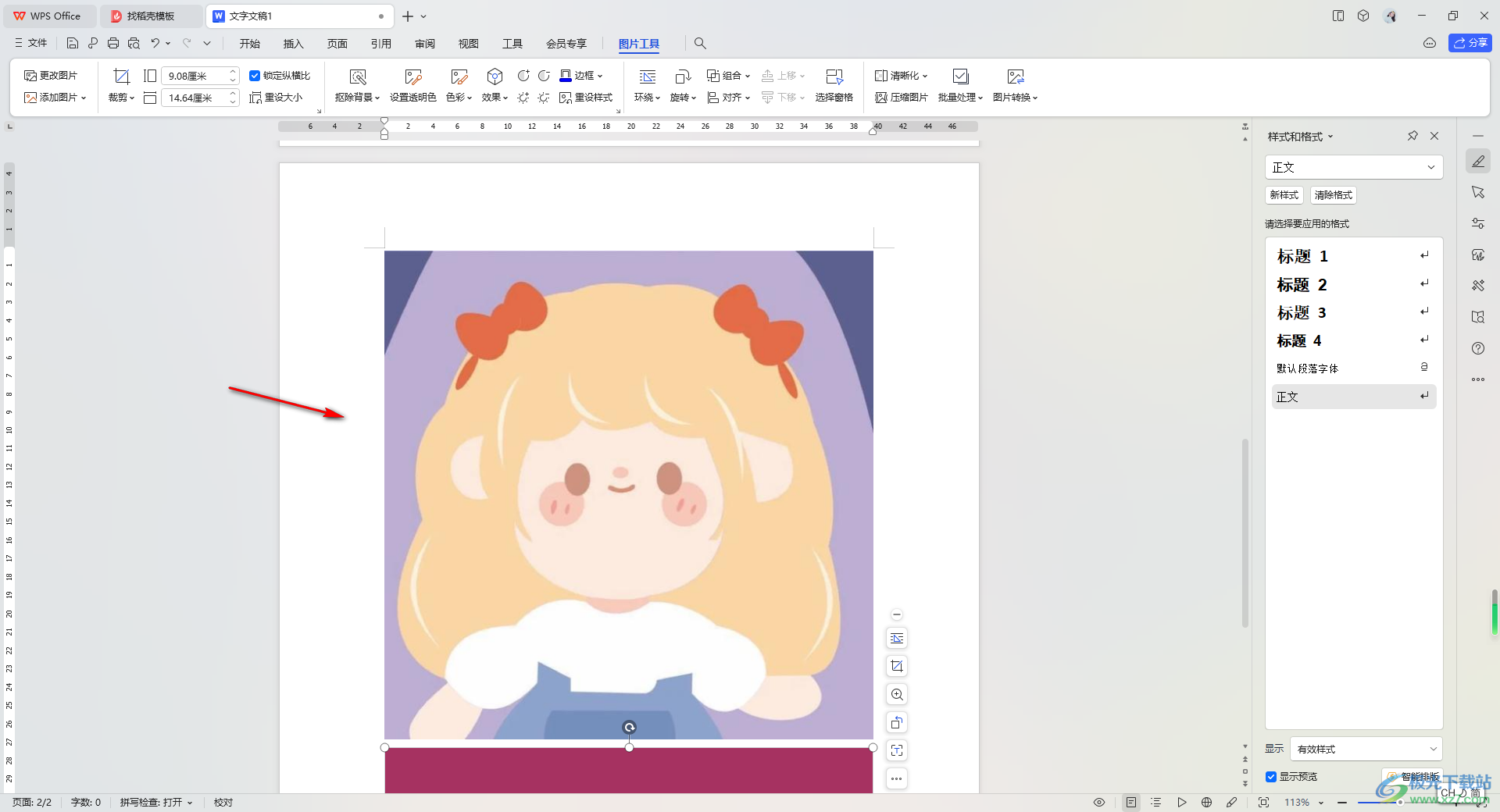
4.想要設置圖片大小一樣的話,那么將工具欄中的【鎖定縱橫比】取消勾選,設置自己需要的大小參數即可。
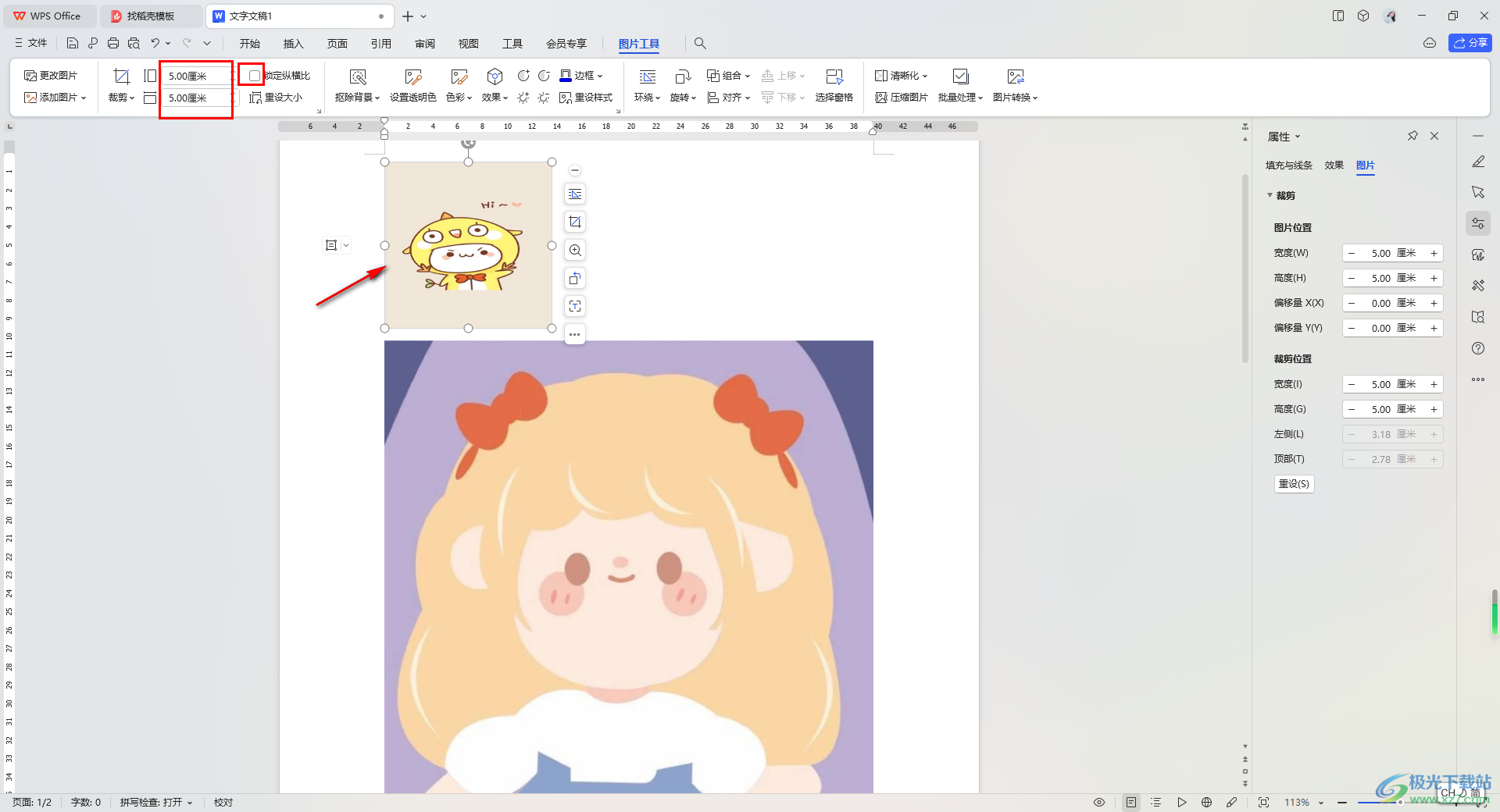
5.根據這樣的操作方法,可以將其他幾張圖片取消鎖定縱橫比,再設置大小參數就可以完成了,那么我們的圖片大小就是顯示一樣的,如圖所示。
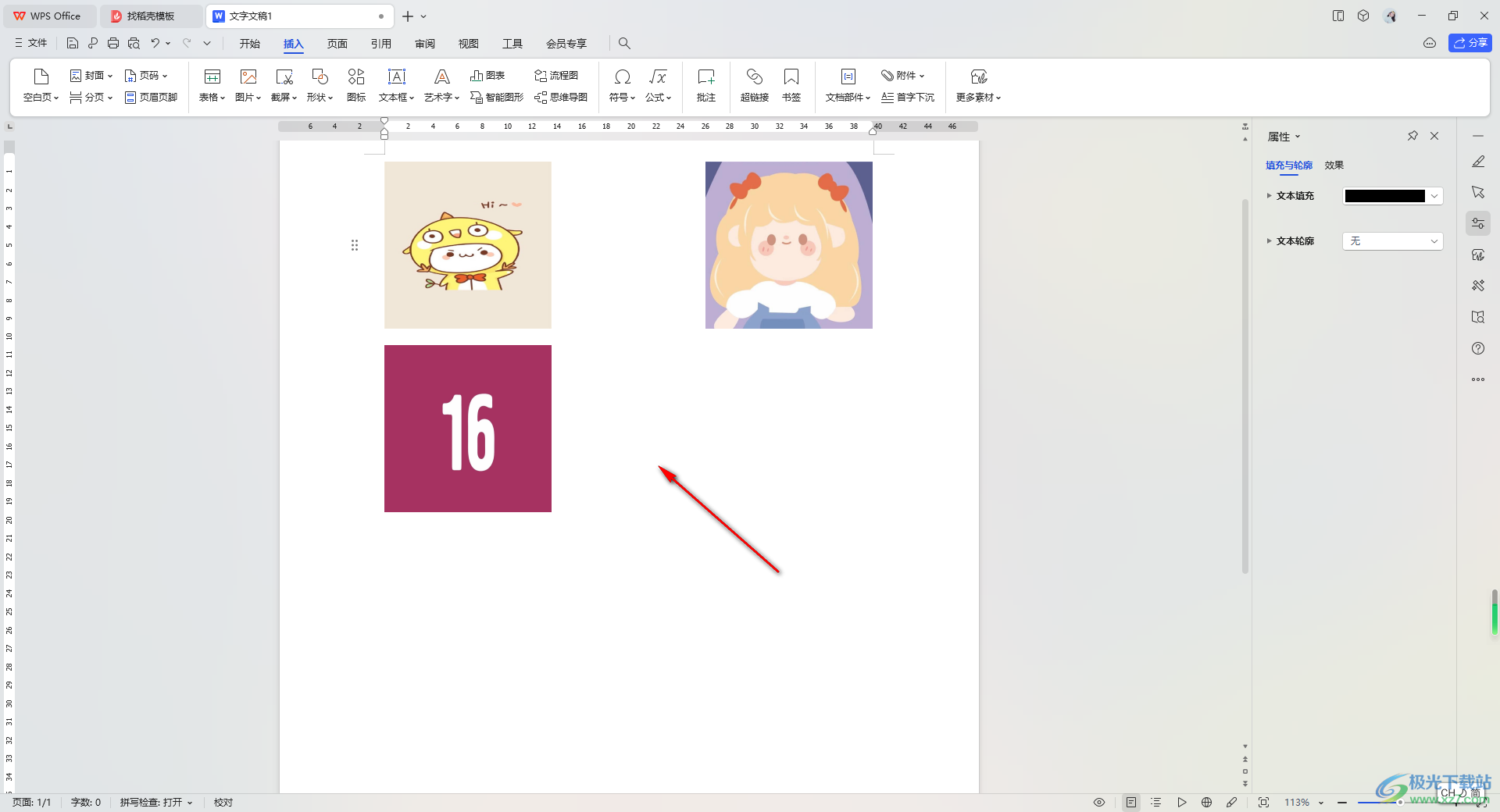
以上就是關于如何使用WPS Word文檔批量插入圖片的具體操作方法,如果你想要批量對圖片進行添加,那么就可以直接通過Ctrl+鼠標左鍵進行添加即可,而其中也可以為添加的圖片進行大小和位置的調整,感興趣的話可以操作試試。

大小:240.07 MB版本:v12.1.0.18608環境:WinAll, WinXP, Win7, Win10
- 進入下載
相關推薦
相關下載
熱門閱覽
- 1百度網盤分享密碼暴力破解方法,怎么破解百度網盤加密鏈接
- 2keyshot6破解安裝步驟-keyshot6破解安裝教程
- 3apktool手機版使用教程-apktool使用方法
- 4mac版steam怎么設置中文 steam mac版設置中文教程
- 5抖音推薦怎么設置頁面?抖音推薦界面重新設置教程
- 6電腦怎么開啟VT 如何開啟VT的詳細教程!
- 7掌上英雄聯盟怎么注銷賬號?掌上英雄聯盟怎么退出登錄
- 8rar文件怎么打開?如何打開rar格式文件
- 9掌上wegame怎么查別人戰績?掌上wegame怎么看別人英雄聯盟戰績
- 10qq郵箱格式怎么寫?qq郵箱格式是什么樣的以及注冊英文郵箱的方法
- 11怎么安裝會聲會影x7?會聲會影x7安裝教程
- 12Word文檔中輕松實現兩行對齊?word文檔兩行文字怎么對齊?
網友評論